win8怎么设置默认打开方式
发布时间:2018-07-09 20:03:52 浏览数: 小编:yue
win8系统中的文件都有一个默认的打开方式,如果没有进行设置的话,每次都要选择一遍,这样非常的麻烦,那么,我们要怎么设置默认打开方式呢?跟小编一起来看看吧!
1.首先将鼠标移至右下角,再点击“设置”
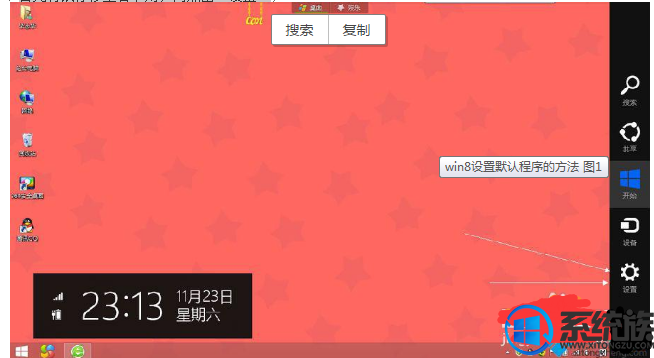
2.进入“设置”菜单后,点击下方的“更改电脑设置”;
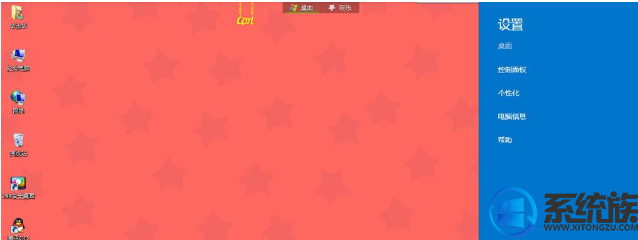
3.打开“更改电脑设置”后,点击“搜索和应用功能”;
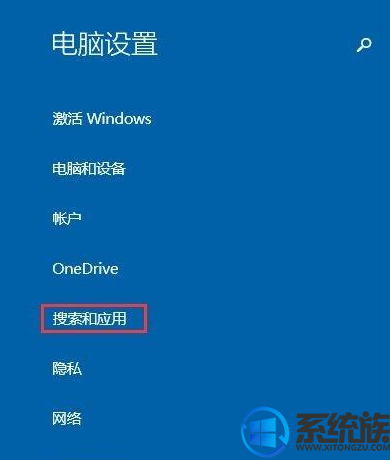
4.之后我们再点击打开“默认应用”;
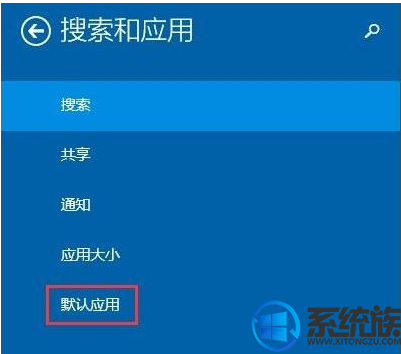
5.接下来就可以在此界面进行一些默认程序的设置了。
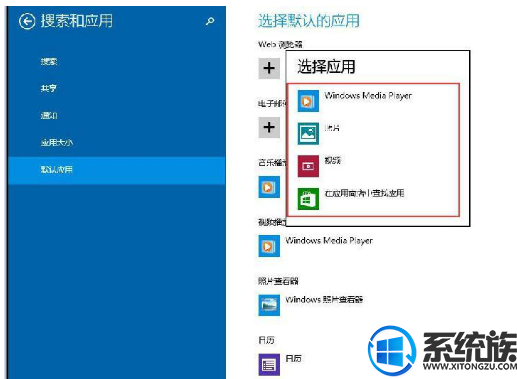
以上就是win8设置默认程序的打开方法了,如果你的电脑也需要设置,可以按以上方法试试。
1.首先将鼠标移至右下角,再点击“设置”
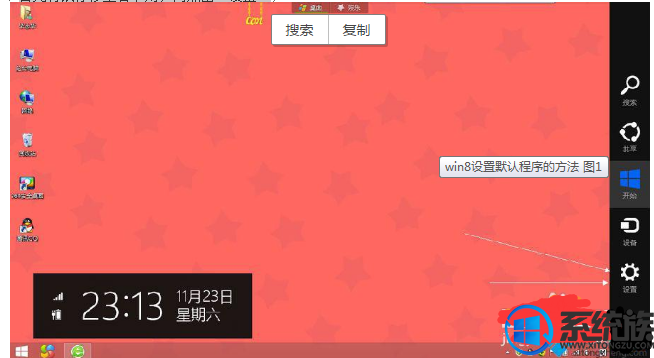
2.进入“设置”菜单后,点击下方的“更改电脑设置”;
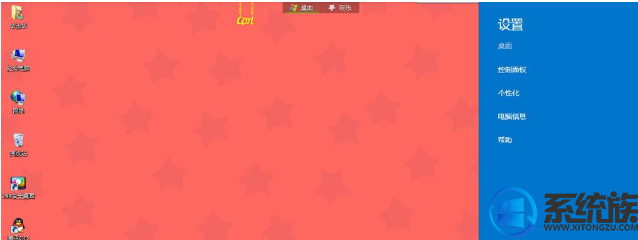
3.打开“更改电脑设置”后,点击“搜索和应用功能”;
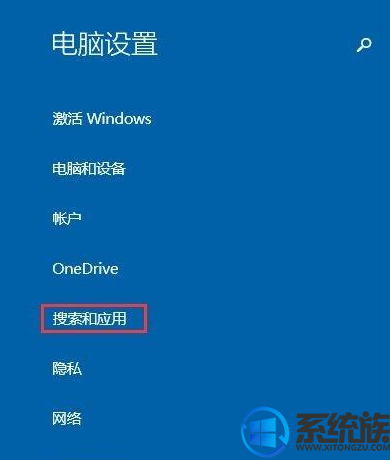
4.之后我们再点击打开“默认应用”;
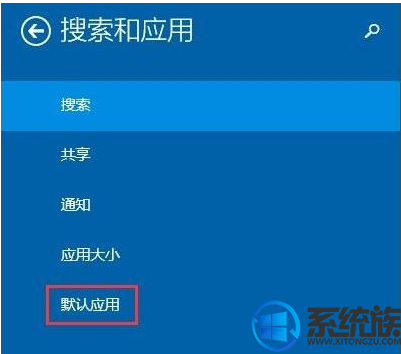
5.接下来就可以在此界面进行一些默认程序的设置了。
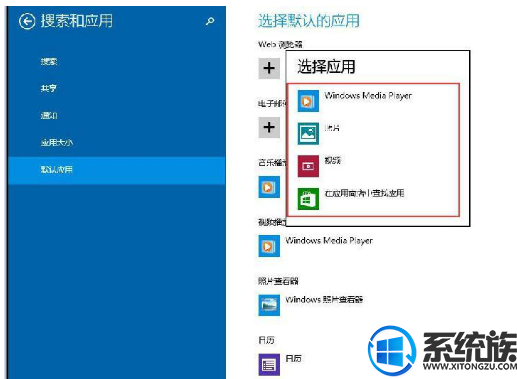
以上就是win8设置默认程序的打开方法了,如果你的电脑也需要设置,可以按以上方法试试。
上一篇: 新买的win8笔记本怎么分区
下一篇: win8计算机用户名怎么改



















